对于一个Mac新手来说使用Mac电脑可是非常的陌生啊,该怎么操作呢?
别担心,为大家带来了Mac新手入门操作指南,苹果Mac操作系统使用教程,让您在短时间内了解Mac,并快速上手操作!一起看看Mac新手必备的基础知识吧!
一、容易混淆名词解释
【Mac & macOS】
在用户使用Mac电脑时经常会出现Mac & macOS这两个词,可是这两个词有什么区别呢?
Mac所代表的是与用户手上正在使用的电脑品牌,而MacOS则是指电脑使用的系统。
比如:MacOS系统对应的就是Windows系统。因为MacOS系统是苹果公司自主研发的,所以只有Mac电脑才是MacOS系统。
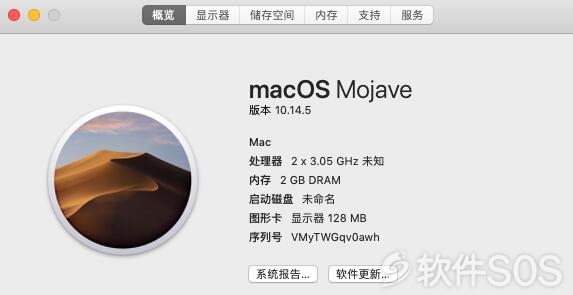
二、【App Store、iTunes Store、Apple Store】
App Store: Mac上的应用商店,用户平时想要下载的应用都可以在App Store中找到。App Store中所有的应用都是经过苹果公司审核的,相对来说比较安全,一般不存在任何病毒。
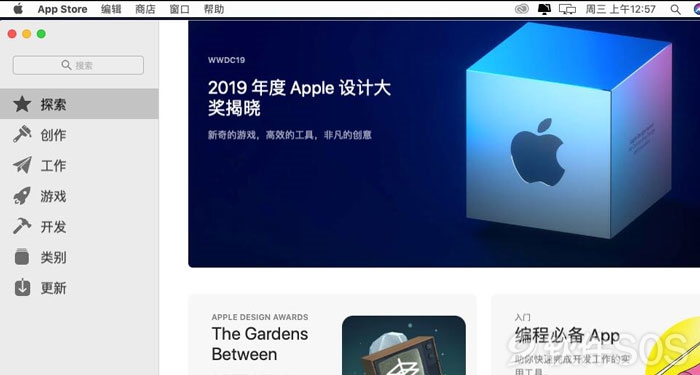
iTunes store: iTunesStore是一个由苹果公司运营的音乐、电视、电影商店平台,用户可以在iTunes store进行音乐购买,观看最新的影片和电视剧哦!
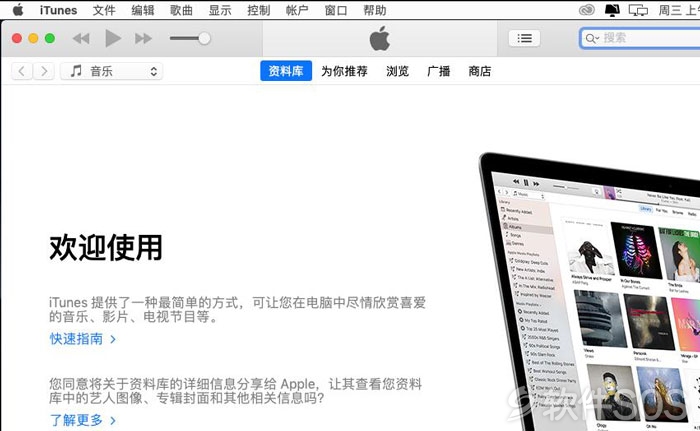
Apple Store: Apple Store是苹果公司的线上商店,就相当于是购买苹果产品的官方网站,以销售电脑和消费性电子产品为主,如果用户想要买苹果产品可以上Apple store购买。
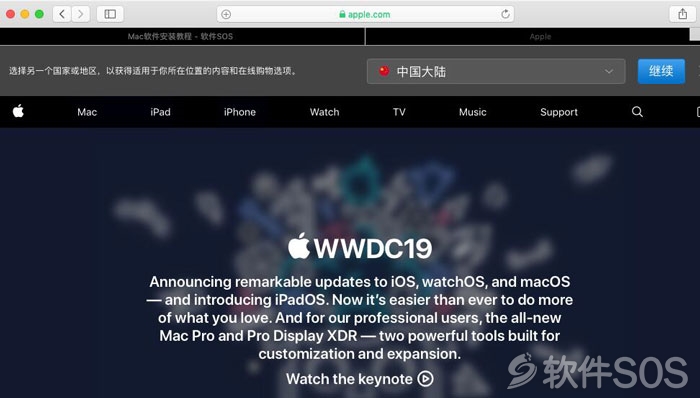
三、桌面一览
1、Mac电脑下方这个是Dock程序坞,我们正在使用的应用会在这里显示。

2、访达的Finder的中文名,类似Windows 资源管理器,和Windows系统电脑下方设置类似!下面打开Safari浏览器作为演示。
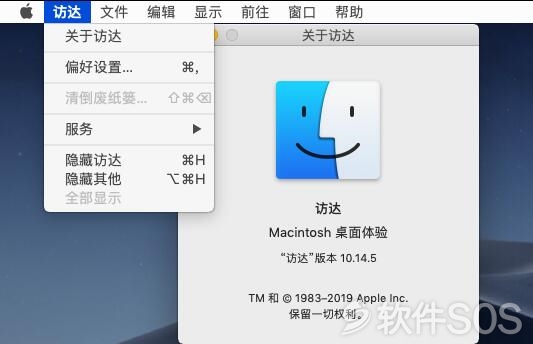
3、左上角访达的地方变成了Safari,表示你正在使用这个浏览器。访达位置所出现的就是用户正在使用的应用程序。
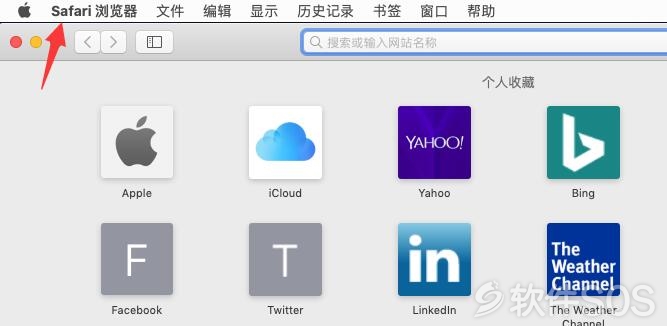
4、想知道自己有没有打开应用程序看下方Dock程序坞里应用程序下面有没有小黑点,有小黑点就代表正在使用的,和Windows系统不一样的地方,mac电脑上,选择关闭浏览页面并不等于退出这个程序,如果完全关闭这个程序就要选择退出才可以!
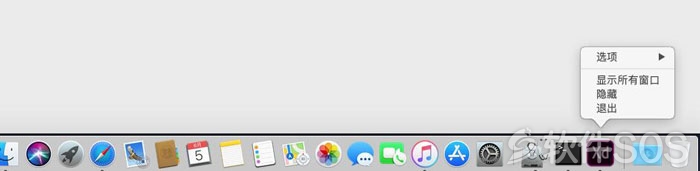
5、程序的左上方,这个是我们任何时候都要用的一个功能:
红色代表关闭,黄色是最小化,加号也很简单,就是最大化,和windows类似。
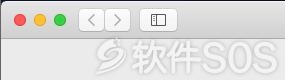
四、Dock程序坞
1、接下来详细讲解一下Dock程序坞。Dock主要就是放程序快捷方式的地方,不论是程序应用还是文档文件,只要你想设置成快捷方式都可以【拖】动到这里来。
这里我用红色竖线把dock分成了两个部分(电脑本身也有灰色的线,怕大家看不清楚所以用红色线标明)。

左边是一些程序的快捷方式,这部分可以自己选择,用户可以吧自己想要放在这部分的程序应用也可以直接拖到下面来,右边部分废纸篓,用来装垃圾,删除的文件,应用等的地方。和windows系统一样,用户想要删除的东西,都可以用鼠标直接拖到废纸篓里。
除了最左的finder和最右的废纸篓,其它程序应用都是可以在各自的区域移动的,只需要拖动就可以了。
Dock左边的区域称为程序区,这边都是独立运行的程序,右边是堆栈区,所有需要依靠左边程序打开的如文档,文件夹等都是放在右侧的。如现在被小编打开的chrome浏览器,文本编辑,都是放在右边,所以左右是不能互相移动的。
2、最左侧人脸一样的图标就是访达【Finder】。点开访达Finder后就像是windows系统里的各种盘的总和,但不同的是Mac中已经为用户进行分类了。
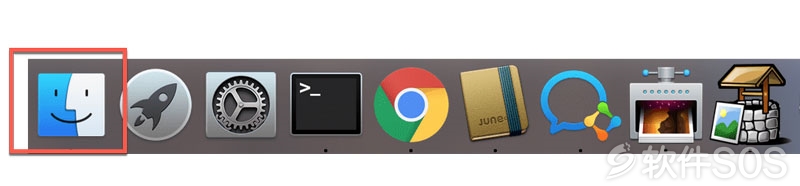
五、系统偏好设置
1、系统偏好设置是Mac系统上一个非常人性化的设计,比如有些朋友刚开始使用Mac时对于输入法切换非常不习惯,使用windows系统的时候都是control+shift快捷键,Mac电脑是可以让用户自定义快捷键进行切换输入法的!首先打开系统偏好设置。
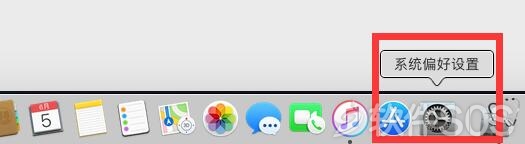
2、Mac内几乎所有的设置都在系统偏好设置内,想要进行输入法设置就点击【键盘】这一项。
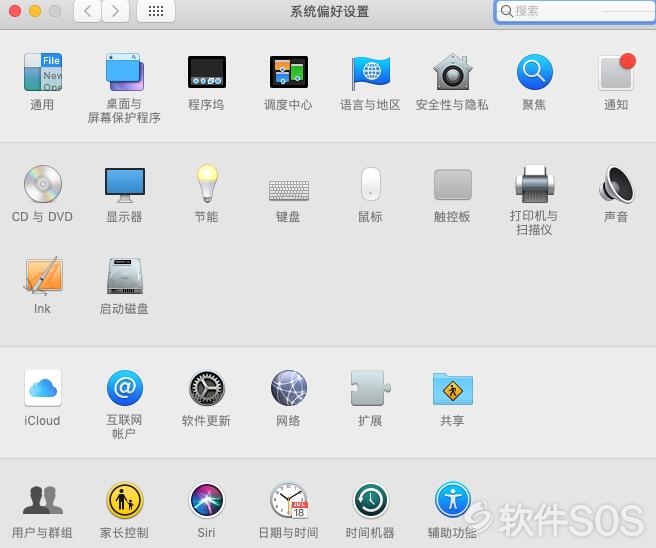
3、用户可以根据自己的喜好设置输入法快捷键,下面是自己设置的切换输入法快捷键!
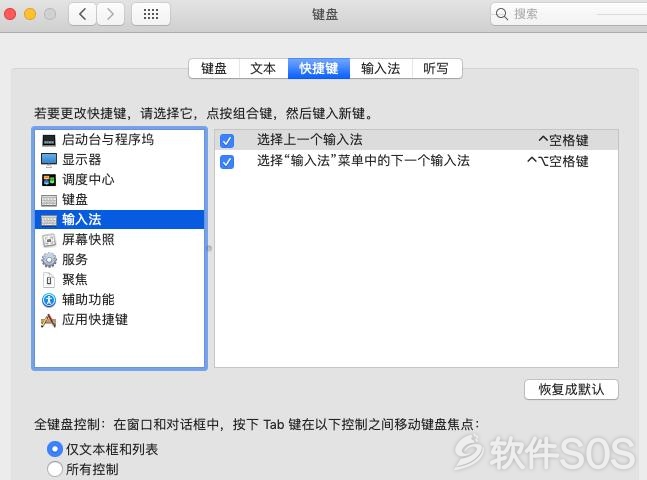
六、Spotlight (聚焦搜索)
1、放大镜形状的就是spotlight,Mac系统默认的是command+space空格快捷键显示或隐藏spotlight。
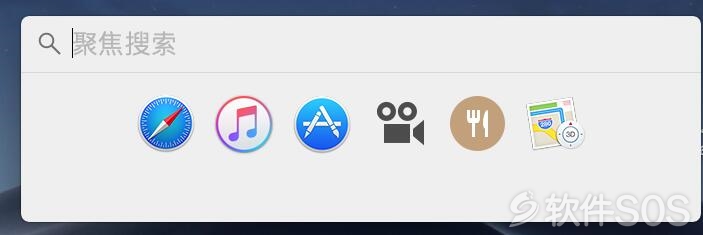
七、提高效率的快捷键
在一些mac键盘的顶行部分会有一些特殊功能的键盘,表示音量调节,亮度显示等,用户可以通过这个图自己简单操作。
Mac的快捷键非常的强大,为大家带来功能强大的space和command键。

指南到此结束!
评论列表
+加载更多